在Windows 11操作系统中,用户有时可能需要调整音频输出模式以关闭单声道设置,以便体验立体声或环绕声效果。针对这一需求,下面将为您详细介绍如何在Win11系统中关闭单声道音频的详细步骤,帮助您更好地管理音频配置。
1、点击左下角任务栏中的开始,点击其中的"设置"选项。
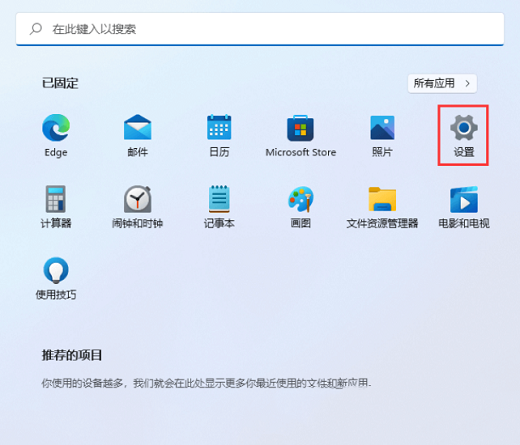
2、进入到新的界面后,点击左侧栏中的"辅助功能"。
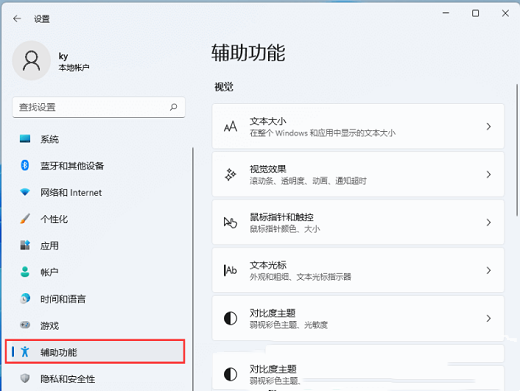
3、然后找到右侧中的"单声道音频",最后将其开关按钮关闭即可。
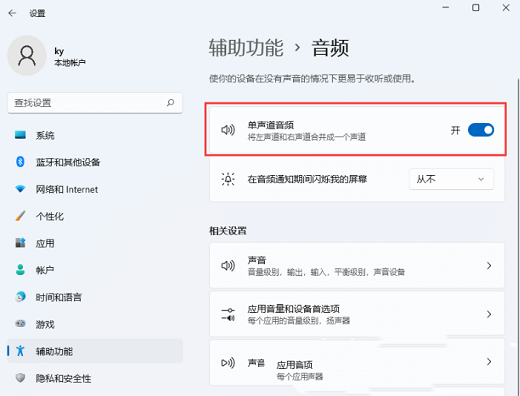
| 系统设置 | |||
| 自定义任务栏大小 | 光标闪烁速度调整 | 创建新账户 | 更改电脑名 |
| 美式键盘删除 | 毛玻璃效果开启 | 增强音频 | 调节电脑亮度 |
| 关闭快速启动方法 | 设置CPU性能 | ||